- Как настроить группировку по складам
- Смотрите также
- Как настроить учет по складам в 1С:Бухгалтерия?
- Если у вас есть вопросы по теме, как настроить учет по складам в 1С:Бухгалтерия, задайте их в комментариях под статьей, наши специалисты постараются ответить на них.
- Настройка полей группировки в пользовательских настройках
- Настройка группировки
- Настройка группировка при выводе нескольких элементов
- Как настроить группировку по складам
- Как в 1С настроить учет по складам? Настройка учета по складам в «1С:Бухгалтерии» (ред. 3.0).
- Добавить комментарий Отменить ответ
Как настроить группировку по складам
Дата публикации 05.04.2021
Использован релиз 3.0.90
Чтобы вести учет номенклатуры (запасов) в программе в разрезе складов:
- настройте аналитику по соответствующим счетам бухгалтерского учета в плане счетов (субконто «Склады» для счетов 08.04.1, 10, 21, 41, 42, 43);
- добавьте новые элементы в справочник «Склады» (если в справочнике будет только один элемент, то поле «Склад» в документах отображаться не будет ).
Настройка аналитики счетов бухгалтерского учета в плане счетов:
- Раздел: Главное — План счетов (или раздел: Администрирование — Параметры учета).
- Перейдите по ссылке «Настройка плана счетов», затем по ссылке в поле «Учет запасов» (рис. 1).
- В форме «Учет запасов» установите флажок «По складам (местам хранения)» и выберите один из двух вариантов учета:
- «По количеству». Этот вариант позволяет контролировать наличие запасов на разных складах в количественном выражении, а цена списания запасов будет определяться путем деления общей стоимости этой номенклатурной позиции на всех складах на ее общее количество. Проводки на перемещение запасов между складами будут формироваться только в количественном выражении.
- «По количеству и сумме». Этот вариант позволяет вести не только количественный, но и суммовой учет в разрезе складов. Цена списания запасов будет определяться по каждому складу отдельно.
- Кнопка «Записать и закрыть».
Добавление новых складов в справочник «Склады»:
- Раздел: Справочники – Склады.
- Кнопка «Создать» (рис. 2).
- Введите наименование склада и выберите тип склада.
- Остальные поля заполните при необходимости.
- По ссылке «Счета учета номенклатуры» можно установить счета учета номенклатуры по этому складу для автоматической подстановки в документы.
Смотрите также
Не пропускайте последние новости — подпишитесь
на бесплатную рассылку сайта:
- десятки экспертов ежедневно мониторят изменения законодательства и судебную практику;
- рассылка бесплатная, независимо от наличия договора 1С:ИТС;
- ваш e-mail не передается третьим лицам;
Источник
Как настроить учет по складам в 1С:Бухгалтерия?
Отправить эту статью на мою почту
Представленный материал будет посвящен вопросу, как настроить учет по складам в 1С:Бухгалтерия 8. Корректная настройка и последующее грамотное ведение учета по складам в будущем позволит избежать различных ошибок и связанных с ними трудностей. Также благодаря этому можно будет принимать грамотные решения для управления и развития организации. Кроме этого появляется возможность планировать работу отдела закупок, продаж и других отделов организации. Говоря о настройке складского учета, следует, прежде всего, понимать материально-производственные запасы (МПЗ).
К данным запасам относится различное производственное сырье, мат. ценности, предназначенные для перепродажи, различные работы или услуги и пр. материалы.

Если у вас есть вопросы по теме, как настроить учет по складам в 1С:Бухгалтерия, задайте их в комментариях под статьей, наши специалисты постараются ответить на них.
Далее перейдем к настройкам. При наличии соответствующих административных прав переходим в раздел “Администрирование” и в нем переходим в “Параметры учета”. Далее нажимаем на гиперссылку “Настройка плана счетов”. В следующем окне нажимаем на гиперссылку “По номенклатуре, партиям и складам(по количеству и сумме)”.
Откроется форма “Учета запасов”, в которой активируем галочку напротив пункта “По складам (местам хранения)”, и выберем способ из списка “по количеству и сумме”.
Способ “по количеству” дает возможность осуществлять контроль наличия ценностей на складах организации по количеству соответственно. Цена, по которой ценности будут списываться, будет формироваться следующим образом – частное суммарной стоимости конкретной ценности, имеющейся на остатках по всем складам организации к общему ее количеству. Проводки в данном случае будут содержать данные о количестве. И второй способ “по количеству и сумме”, использованный в нашем случае, позволяет соответственно вести учет как по количеству, так и по сумме. Цена, по которой будет осуществляться списание, в данном случае, будет рассчитываться в разрезе каждого склада.
Рассмотрим еще одну настройку, которая позволяет осуществлять контроль имеющего количества МПЗ на складах и не позволяет осуществить проведение, если образуется минус по количеству. Снова выберем “Администрирование” и далее пункт “Проведение документов”. Если хотим дать возможность отгружать в минус, то напротив пункта “Разрешить списание запасов при отсутствии остатков по данным учета” необходимо поставить галочку.
Однако, включение данной возможности в будущем, может повлиять на увеличение количества ошибок. В программе имеется специализированный отчет, который позволяет посмотреть МПЗ, которые ушли в минус. Переходим в раздел “Склад” и формируем отчет “Контроль отрицательных остатков”.
Далее рассмотрим, как осуществляется создание нового склада в информационную базу. Открываем раздел “Справочники” и далее необходимо выбрать пункт “Склады”. Создадим новый склад. При создании нового места хранения следует определить его тип, в нашем примере “оптовый”. Также зададим тип цен “оптовые” для данного склада. При необходимости также можно установить ответственное лицо.
Поскольку вышеупомянутый склад у нас наиболее часто будет использоваться в документах, то в форме списка сделаем его основным, нажав на кнопку “Использовать как основной”. Таким образом, при создании новых документов, содержащих поле “Склад” он будет заполняться автоматически.
Смотрите видео-инструкции на канале 1С ПРОГРАММИСТ ЭКСПЕРТ
Источник
Настройка полей группировки в пользовательских настройках
Вариант отчета можно сделать таким, чтобы пользователь настраивал, каким образом группировать данные, выводимые в отчет.
При настройке группировки пользователь может перемещать группировки друг относительно друга, добавлять и удалять поля группировок.
В данной статье описываются некоторые особенности настройки варианта отчета при работе с полями группировки.
Настройка группировки
Необходимость настройки группировки пользователем в варианте отчета можно указать как в отчете в целом, так и у группировки (как в простой группировке, так и в группировке таблицы и диаграммы).
При указании необходимости пользовательской настройки группировки, группироваться будут все вложенные элементы, начиная от места, где указана необходимость группировки вплоть до места, где встретится элемент структуры, отличный от группировки или до места, в котором на одном уровне будут расположены несколько элементов структуры.
Если указывается необходимость настройки группировок всего отчета и в отчете на верхнем уровне имеется группировка по полю Товар , в которую вложены детальные записи, то будет настраиваться группировка вплоть до детальных записей, при этом по умолчанию группировка будет выполняться по полю Товар .
Если у отчета установлена необходимость настройки группировки, в отчет вложена группировка по полю Товар , в которую вложена группировка по полю Покупатель , в которую вложена диаграмма продаж по периоду, то пользователь будет настраивать каким образом группировать диаграммы, при этом по умолчанию диаграммы будут выдаваться в группировках по товару, и покупателю.
Если у отчета установлена необходимость настройки группировки, в отчет вложена группировка по полю Покупатель , в которую вложена группировка по полю Товар и группировка по полю Период , то группироваться будут группировки по полю Товар и Период , при этом по умолчанию данные группировки будут выводиться в группировке по полю Товар .
Если у группировки по полю Товар.Поставщик указана необходимость настройки группировки и в группировку вложена группировка по полю Товар , в которую вложены детальные записи, то будет настраиваться группировка вплоть до детальных записей, при этом по умолчанию группировка будет выполняться по полю Товар , и эта группировка будет всегда выводиться в группировке по полю Товар.Поставщик .
Настройка группировка при выводе нескольких элементов
Если в отчет необходимо вывести рядом группировку и, например, диаграмму, при этом нужно дать пользователю возможность настраивать, каким образом группировать в группировке, то можно добавить в отчет, рядом с диаграммой группировку, у которой проставить необходимость пользовательской настройки структуры и очистить у группировки выбранные поля.
Таким образом, за счет того, что в группировке отсутствуют выводимые поля, в отчет группировка выводиться не будет, однако для нее можно будет настраивать, каким образом будут группироваться вложенные в нее элементы структуры.
Источник
Как настроить группировку по складам
Как в 1С настроить учет по складам? Настройка учета по складам в «1С:Бухгалтерии» (ред. 3.0).
 Как в 1С настроить учет по складам? Настройка учета по складам в «1С:Бухгалтерии» (ред. 3.0). Создание склада в «1С:Бухгалтерии» (ред. 3.0). Настройка параметров учета.
Как в 1С настроить учет по складам? Настройка учета по складам в «1С:Бухгалтерии» (ред. 3.0). Создание склада в «1С:Бухгалтерии» (ред. 3.0). Настройка параметров учета.
Сегодня мы рассмотрим данную настройку в разрезе настройки ведения учета по материально-производственным запасам.
Как известно Материально-производственные запасы (МПЗ) это активы, которые используются в качестве производственного сырья, используемых материалов и т. п. в процессе производства реализуемой далее продукции. Также это могут быть выполненные работы, оказанные услуги. К МПЗ также относятся материальные ценности, которые приобретаются для последующей реализации с наценкой; материалы используемые для организационно-управленческих потребностей предприятия.
Для настройки ведения учета МПЗ в разрезе складов необходимо сделать следующие настройки программы»1С:Бухгалтерии» (ред. 3.0):
- настроить аналитику плана счетов (субконто «Склады» у счетов 08, 10, 41, и 43) — в форме «Параметры учета»;
- добавить новые склады — в справочнике «Склады».
- настроить план счетов:
Настраиваем аналитику плана счетов
Откроем раздел Администрирование. Затем выберем пункт меню Параметры учета.
Далее выбираем Настройка плана счетов
Затем редактируем учет запасов
В открывшемся окне, в опции По складам (местам хранения) устанавливаем переключатель во положение включено и выбираем нужный вариант учета.
- По количеству. Позволяет контролировать наличие запасов на разных складах в количественном выражении. Цена списания запасов будет определяться путем деления общей стоимости этой номенклатурной позиции на всех складах на общее количество. Проводки на перемещение запасов между складами будут формироваться только в количественном выражении.
- По количеству и сумме. Позволяет вести не только количественный, но и суммовой складской учет. Цена списания запасов будет определяться по каждому складу отдельно.
После окончания редактирования подтверждаем выбранные настройки кнопкой «Записать и закрыть«.
Добавление склада
Переходим в меню Справочники. И далее выбираем подменю Склады.
Затем кликом по кнопке Создать
создаем нужный элемент. Внимательно заполняем все необходимые реквизиты учетной карточки будущего склада.
Подтверждаем нажатием на кнопку Записать и закрыть.
Если у Вас появились вопросы по статье или остались нерешенные проблемы обсудить их Вы можете на Форуме 1С Вопросы и ответы
Добавить комментарий Отменить ответ
Для отправки комментария вам необходимо авторизоваться.
Источник
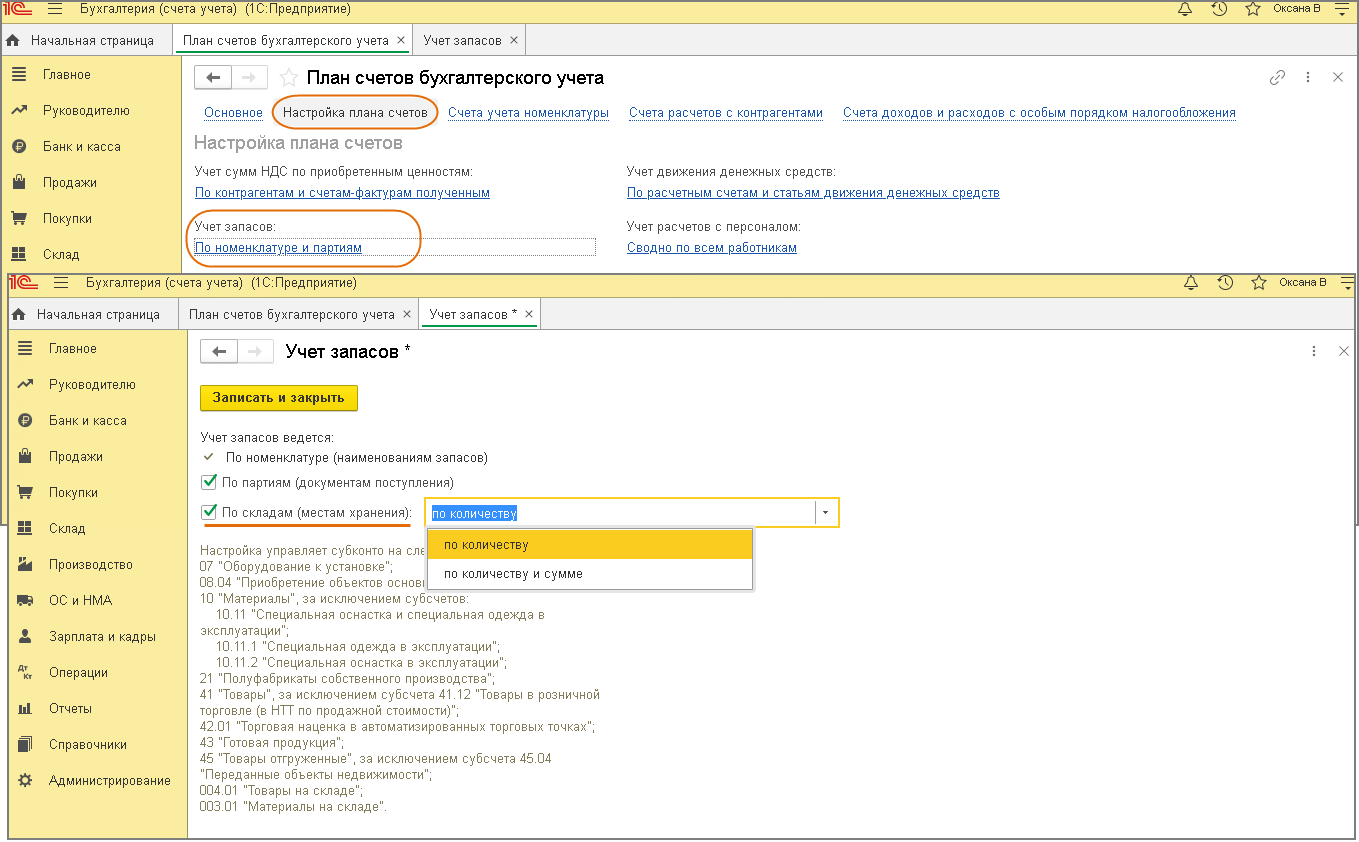
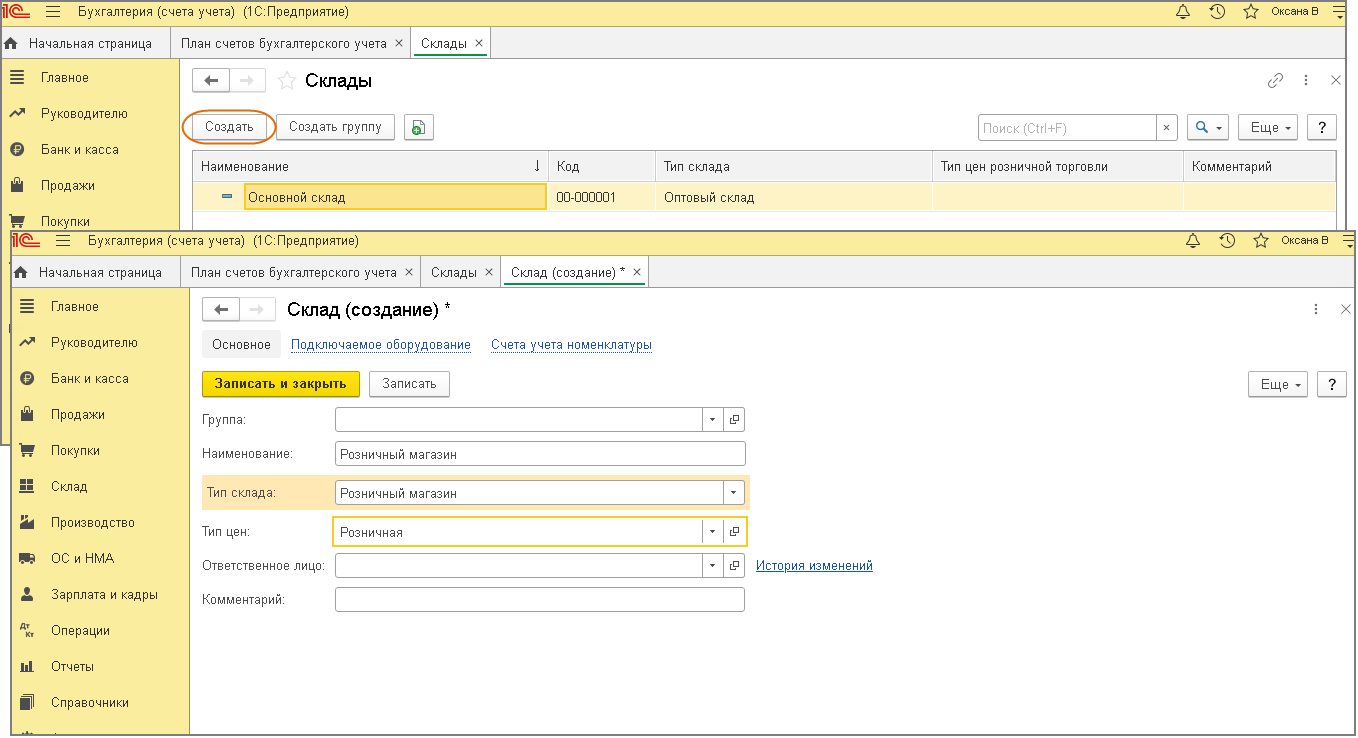
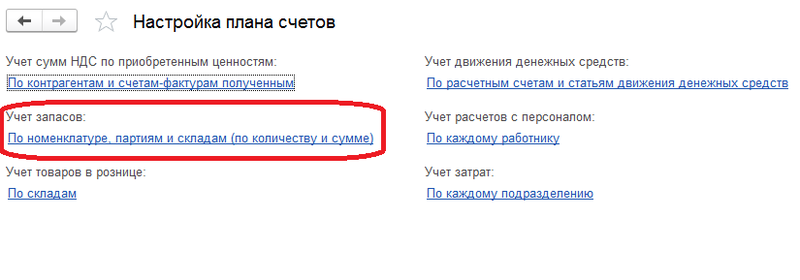
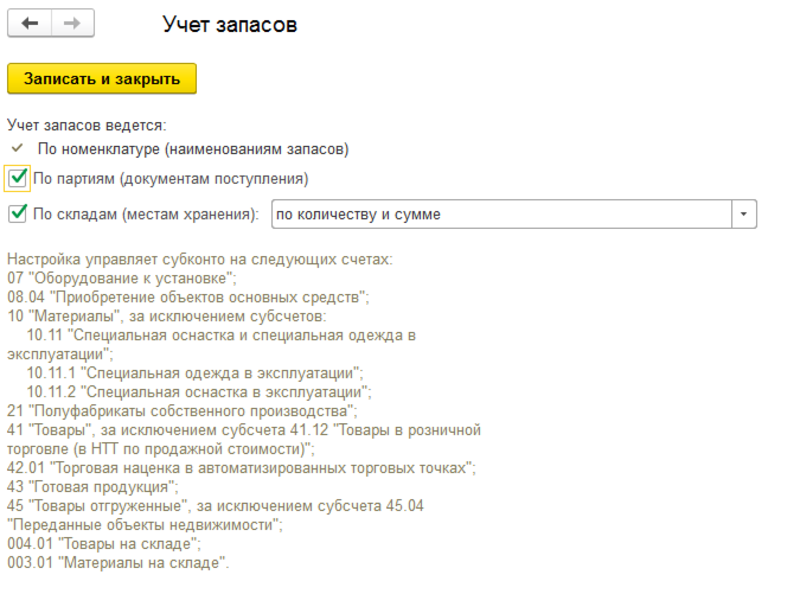
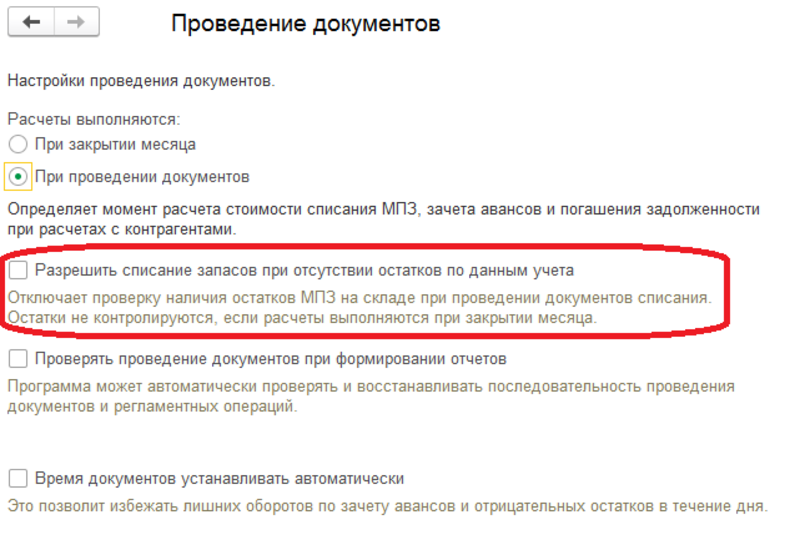
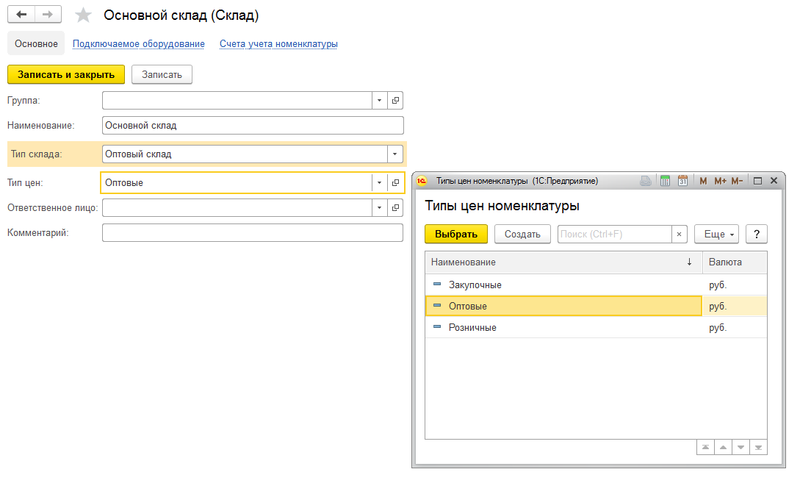
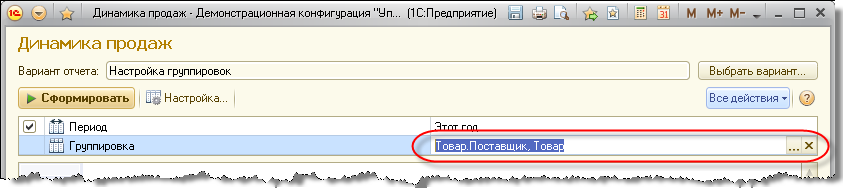
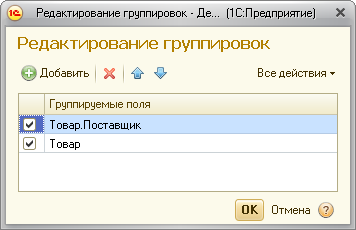

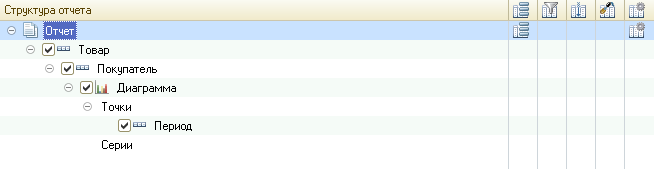
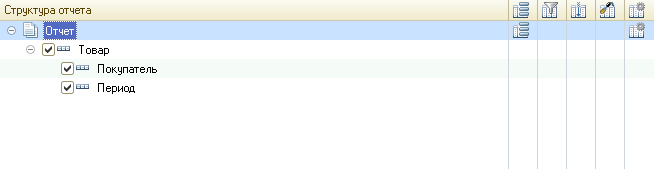
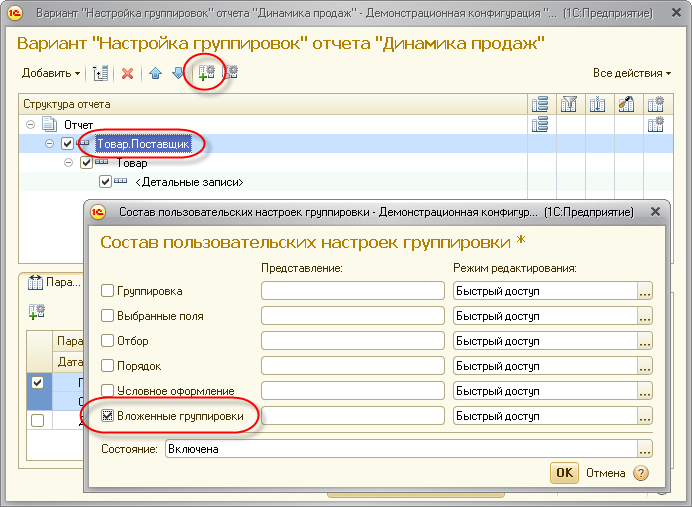
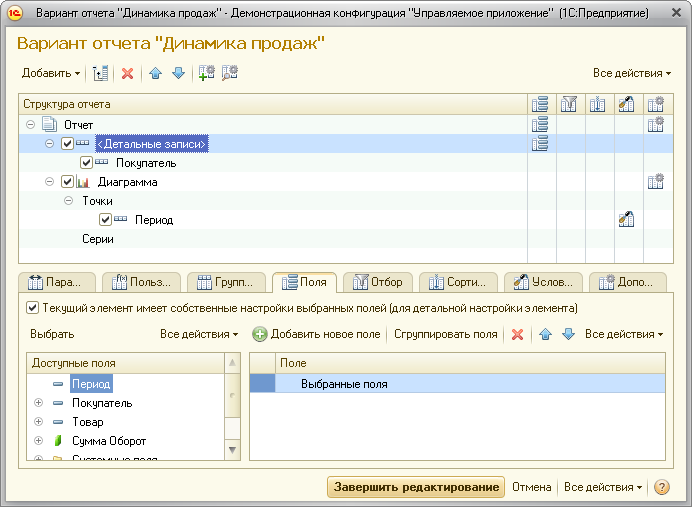
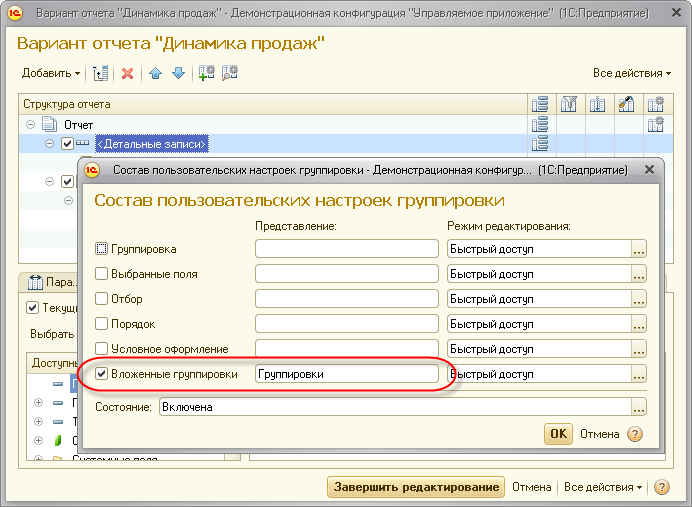


 Как в 1С настроить учет по складам? Настройка учета по складам в «1С:Бухгалтерии» (ред. 3.0). Создание склада в «1С:Бухгалтерии» (ред. 3.0). Настройка параметров учета.
Как в 1С настроить учет по складам? Настройка учета по складам в «1С:Бухгалтерии» (ред. 3.0). Создание склада в «1С:Бухгалтерии» (ред. 3.0). Настройка параметров учета.









